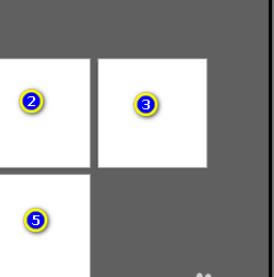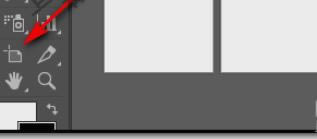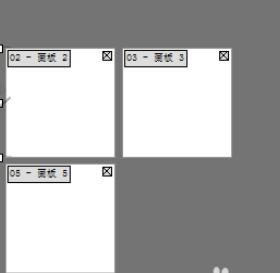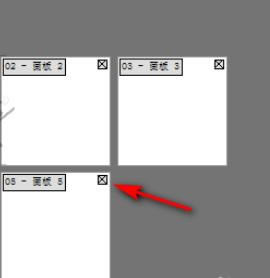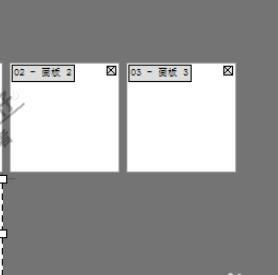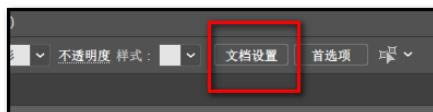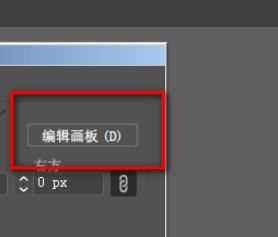在ai中將畫板刪除的詳細步驟_裝機軟件
發表時間:2023-06-16 來源:本站整理相關軟件相關文章人氣:
[摘要]在ai中有個畫板功能,不過怎么刪除呢?下文就是小編為各位呈現的在ai中將畫板刪除的詳細步驟,趕緊一起來學習下吧。打開軟件的操作界面,現在新建文檔,并創建了5個畫板;假設,現要想把第5號的畫板給刪除掉...
在ai中有個畫板功能,不過怎么刪除呢?下文就是小編為各位呈現的在ai中將畫板刪除的詳細步驟,趕緊一起來學習下吧。
打開軟件的操作界面,
現在新建文檔,并創建了5個畫板;
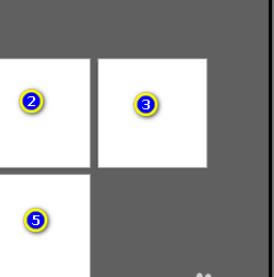
假設,現要想把第5號的畫板給刪除掉。
我們可以這樣操作,
在界面左側這里是工具欄,在工具欄底下這里找到:畫板工具,
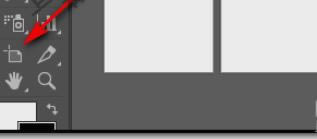
點擊:畫板工具,應用它;
這時,這5個畫板即被自動顯示了軟件默認的編號,并且每個畫板的右上角有一個X的按鈕。
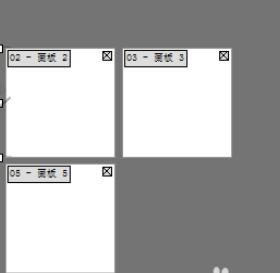
我們想刪除掉第5個畫板,所以,在第5個畫板的右上角點這個X,點擊一下,即可刪除該畫板。
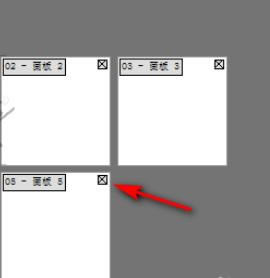
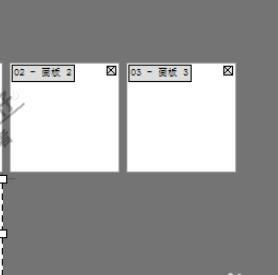
操作方法不只一種。
我們不用畫板工具的情況下,同樣可以刪除畫板;
在界面的右上頂端這里,顯示著:文檔設置
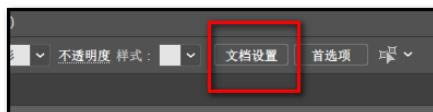
點擊:文檔設置
打開文檔設置的面板,再點:編輯畫板
就會轉到在步驟4所說到的界面,每個畫板右上角顯示一個x號,點擊X即可刪除目標畫板。
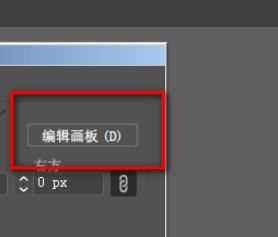
以上就是說在ai中將畫板刪除的詳細步驟,大家都學會了嗎?
裝機軟件,全自動在線安裝過程,無需電腦技術,小白在家也可自己完成安裝,純凈穩定,裝機必備之選!